发布时间:2022-06-02 10: 43: 36
品牌型号:联想ThinKpad
系统:win7 64位旗舰版
软件版本:FL Studio 20
制作过音乐或者从事歌曲制作的小伙伴,或多或少应该都接触过FL Studio这款编曲软件,这款软件不仅可以制作或者编辑歌曲,其内的很多插件还可以帮助使用者制作想要的声音效果,今天笔者就和大家分享一下,怎么录制干音,干音后期处理步骤。
一、怎么录制干音
FL Studio除了编辑音频或者制作音频之外,还可以通过录音来制作很多的干音,下面笔者就和大家分享一下如何通过FL Studio录制干音。
1.打开FL Studio软件,在主界面的菜单栏中点击“混音器”按钮,在混音器界面选择一个空白通道,这里选择通道1,最好不要选择主通道。
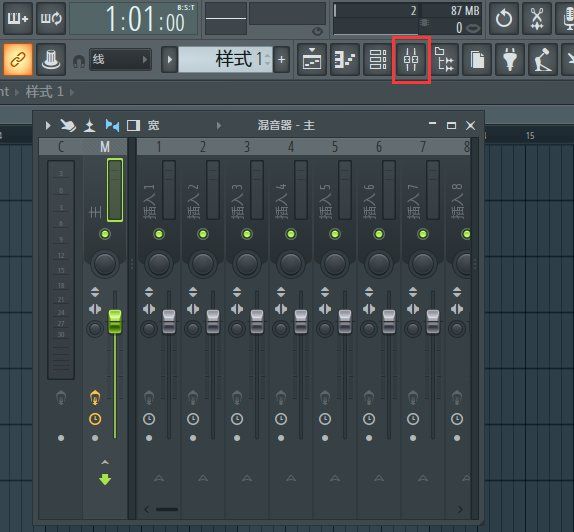
图1:选择混音器通道
2.在通道1中鼠标右键选择“录制”按钮,在弹出的窗口中选择录制干音的存储路径,再点击“保存”按钮。

图2:选择录制干音存储路径
3.在播放区域,点击“录制”按钮,在弹出的“录制”窗口中选择“音频,作为音频剪辑进入播放列表”选项。
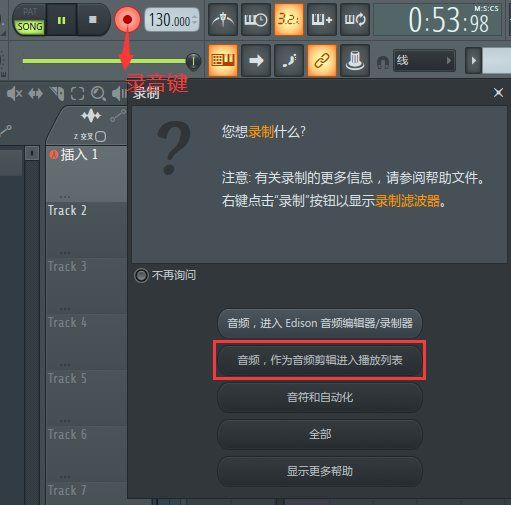
图3:录制音频
4.录制完成后,再次点击“录音”按钮,即可完成录制,完成后的录制音频可去存储文件夹进行查看,或者在播放列表中进行试听。

图4:录制完成
二、干音后期处理步骤
干音录制完成后,一般都需要对其进行一些后期处理,但在处理前要保证干音的音质水平,最好不要喷麦或者有一些人为的其他声音,接下来就说一下干音后期处理都有哪些步骤。
1.降噪,降噪处理是为了将干音中一些不必要的嘈杂声音处理掉,当然在录制干音时,尽量减少一些噪音的产生。
2.鼓励,鼓励处理是调节干音低频、中高频以及总输出的增益效果的,可以让干音听起来更加悦耳。
3.压限,压限处理是为了让录制的干音更加的具有磁性,听起来更加的舒服自然。
4.EQ,EQ处理是为了调节干音的音色,让干音的高低音处于一种均衡的状态。
5.齿音消除,齿音消除处理是为将干音中不清楚的齿音进行消除,让干音听起来更加的顺畅。
6.混响处理,混响处理就是为了让干音和伴奏或者背景音乐更好的结合。
除了上述所说的干音处理之外,其实还有很多,这里就不一一赘述了,有兴趣的小伙伴可以自己去进一步了解一下。
三、如何给干音消除底噪
干音录制完成后,一般都会伴随有一些噪音,所以这就需要对录制的干音消除底噪,这里依然使用FL Studio对录制干音进行消除底噪的后期处理,具体操作如下。
1.在FL Studio主界面的播放列表中,双击录制的干音,弹出录音编辑窗口,同时点击“音频编辑器”按钮。

图5:选择“音频编辑器”按钮
2.将录音编辑窗口的干音拖放到音频编辑器窗口,并在音频编辑器窗口选中噪音部分,同时点击“清理”按钮,生成噪声文件。

图6:音频编辑器窗口
3.生成噪声文件后,选中全部录音,再点击“清理”按钮,在弹出的“清理”窗口,点击“接受”按钮,即可消除干音底噪。
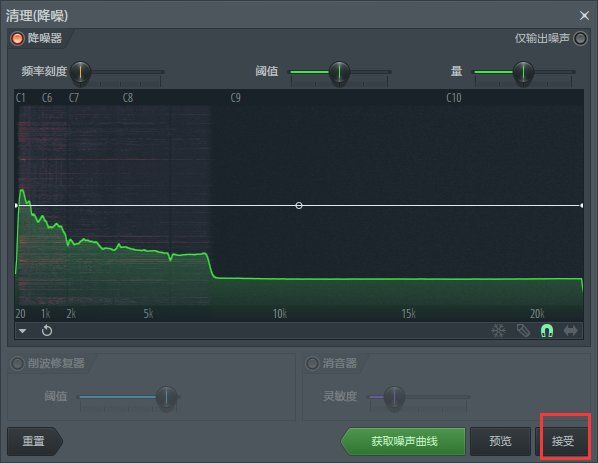
图7:消除干音底噪
完成以上操作,就完成了通道1的干音录制,以及通道2的湿音输出,这样就完成了听湿录干。
总结:通过上文所述,笔者和大家讲解了怎么录制干音,干音后期处理步骤,同时还分享了如何给干音消除底噪的相关内容,希望通过上文所述能够帮助到有需要的小伙伴。

作者:子楠
展开阅读全文
︾